Деактивиране на сенките в Windows 10 стъпка по стъпка
За съжаление, първите възторжени отзиви за новите "ОС Windows» 10, на по-тясно познанство с нея са заменени с разочарование от гледна точка на това, което системата е постоянно шпионират потребителя, въпреки че разработчиците на Microsoft и утвърждава обратното. Нека се опитаме да определим решаването на проблема, тъй като деактивирайте проследяването на Windows 10.
съдържание
- Деактивиране на проследяването на потребителите в windows 10: Акценти
- Предварително деактивиране на услугите
- Деактивиране на някои системни услуги
- Конфигурирайте общи настройки за поверителност
- Деактивиране на проверката на местоположението на потребителя
- Деактивиране на възможността за въвеждане на информация
- Деактивирайте научния запис и диагностиката
- Забраната за действията на защитната стена и рекламирането
- Помощни програми за деактивиране на сенки в windows 10
- заключение
Деактивиране на проследяването на потребителите в Windows 10: Акценти
Първо, ще определим списъка с въпроси, които ще трябва да бъдат решени. Без пълно разбиране на всички аспекти на проблема, деактивирането на сенки в Windows 10 ще бъде невъзможно или непълно.

Така че, на първо място, системата гледа на потребителя по отношение на местоположението му (когато създава "счетоводство" за Microsoft и регистрация в сайтове и социални мрежи). Windows 10 следи запитвания и искания в Интернет или в магазина и може да изисква потребителски данни на местно ниво, като се позовава на списъка с инсталирани езици. Също така, системата поддържа строг отчет за действията на локалния компютър и предоставя разрешения за достъп до потребителските данни към други приложения. Същият помощник на Кортана, макар и да не е официално започнал в постсъветското пространство, също е средство за наблюдение на действията на лицето, работещо в системата.
Но това, което е най-тъжно в Windows 10, звучи парадоксално, имаше легализиран keylogger - средство за проследяване на всичко, което е написано на клавиатурата. Същото важи и за камерата и микрофона, което е всичко, което може да се каже или предаде под формата на визуална информация, всъщност е регистрирано на сървърите на корпорацията.
Естествено, това може и трябва да се води, въпреки всички изявления на служителите на Microsoft, че поверителните данни няма да бъдат прехвърляни на трети страни. Как да деактивирате функцията за шпиониране в Windows 10, сега и ще бъдат разгледани. Между другото, заслужава да се отбележи, че някои вируси, злонамерен софтуер или шпионски софтуер може да записва данните, записани от модулите на системата, както и, последствията могат да бъдат катастрофални (най-вероятно не е нужно да го обясня).
Предварително деактивиране на услугите
Така че, трябва да изключим сенките в Windows 10. Как да започнем? Преди да преминете към последователното разединяване на всички модули на системата, свързани с дейността на шпионски софтуер, трябва да извършите насила някои фонови процеси.

За да направите това, трябва да използвате стандартния "Мениджър на задачите", наречен с комбинацията с три пръста Ctrl + Alt + Del или taskmgr командата в менюто "Run" (Win + R). Можете да кандидатствате за администрацията, но в този случай няма разлика. Деактивирането също може да се извърши. Тук трябва да открием следните процеси:
- услуга за маршрутизиране на push-съобщения (dmwappushservice);
- услуга за географско местоположение;
- диагностично проследяване.
Описанието на процесите е показано в дясната част на прозореца "Мениджър".
Деактивиране на някои системни услуги
Сега можете да продължите към основните дейности. Първоначално спирането в Windows 10 трябва да се извърши на ниво компоненти и услуги на системата за самостоятелно стартиране. Това включва "Планиращата задача", събирането на телеметрична информация на различни нива, предложения за участие в модернизацията на софтуерни продукти на Microsoft, общото събиране на информация и др.

Чрез иконата на компютъра отидете в администрацията, след това в раздела на планиращия да отидете до нейните библиотеки и след това да използвате менюто на Windows. Тук изключваме всички елементи, които се намират в разделите Application Experience, Autochk, Програмата за подобряване на клиентски опит и NetTrace.
Конфигурирайте общи настройки за поверителност
За да деактивирате сенките в Windows 10, вече можете да използвате основните настройки. Можете да ги промените в настройките на параметрите, които се извикват от главното меню "Старт".

В менюто с общи настройки преместете плъзгачите на позиция "Изключено", за да разрешите използването на интелигентния екран и да изпратите информация за надстройване на функциите на почерк и вписване.
Деактивиране на проверката на местоположението на потребителя
Сега отидете на секцията за местоположение на потребителя. В този раздел има няколко основни параметъра.

Първо, изключете самата функция и след това натиснете бутона за чист дневник (желателно е процедурата за почистване да се изпълни без да се провали, тъй като данните могат да се използват отново при повторно свързване с интернет).

След това системата, дори и с активна връзка с интернет, за да наблюдава потребителя в тази перспектива, вече няма да бъде.
Деактивиране на възможността за въвеждане на информация
Още - по-добре. Отидете на настройките на камерата и микрофона, защото (както е споменато по-горе) тази информация може да се използва без знанието на потребителя.

Както вече ви е известно, трябва да поставите плъзгачите както за камерата, така и за микрофона в положение "изключено", но трябва да направите това при условие, че тези устройства не се използват от програми (например от същия Skype). Ако възнамерявате да използвате такива устройства в бъдеще, тяхната работа може да остане непроменена.

Следва разделът с опциите за използване на реч и ръкопис. Тук трябва да използвате бутона за спиране на изследването.
Деактивирайте научния запис и диагностиката
В следващото "счетоводно" меню се появява еднакво интересен ред, посочващ разрешението, дадено на програмите, и заявлението за използване на тази регистрация.

Естествено, изключете го също. В някои случаи "uchetki" може да се наложи да влезете в системата, например, като администратор, така че тази опция трябва да бъдат много внимателни, но виждате, след това, не само в системата не трябва да отида, така че все още и Windows ще трябва да преинсталирате (често това се отнася когато се загубят данните за вход и паролата). Възстановяването на "счетоводството" е доста трудно.

Сега в менюто за диагностика и отзиви трябва да погледнете количеството информация, изпратена до Microsoft Corporation. За минимален риск е зададено само базовото ниво.
Що се отнася до другите раздели, техните параметри не са от съществено значение, въпреки че за да се увеличи производителността на системата, някои от тях могат да бъдат безопасно прекъснати - това вече е по избор на потребителя.
Забраната за действията на защитната стена и рекламирането
Друга важна точка. Ако потребителят не инсталира специализирани инструменти за защита, но използва само защитната стена на Windows, ще трябва да въведете настройките му чрез "Контролен панел", за да зададете необходимите параметри.

Тук в горния ляв ъгъл има разрешение за взаимодействие на приложенията с защитна стена. Когато се премествате в това меню, е задължително да заснемете "птици" от местата на ангажиране безжичен дисплей и отдалечен достъп.
По принцип все още можете да деактивирате персонализираната реклама на Microsoft, която работи според предпочитанията на потребителя, но това не играе специална роля. Искате - можете да го изключите, искате да го оставите (няма да бъде).
Помощни програми за деактивиране на сенки в Windows 10
Сега нека да разгледаме някои полезни комунални услуги. Те позволяват да не се занимават ръчно с настройките, а да се забрани сянката в Windows 10 в автоматичен или полуавтоматичен режим. Само имайте предвид, че днес такива комунални услуги могат да бъдат намерени доста, така че ние ще се ограничи само до най-популярните и широко разпространени такива.

За начало можете да използвате автоматичен пластир, за да деактивирате сенките в Windows 10, който се нарича Унищожи Windows 10 Spying. Програмата е с размер под 10 MB и не изисква инсталация. В прозореца за настройки можете да използвате предпочитаните от вас настройки, а в главния раздел просто натиснете бутона за забрана на шпионския софтуер. След това процесът ще започне, след което ще се покаже съобщение за успешното му завършване.
Не по-малко лесен за използване е помощната програма DoNotSpy 10. Тя е малко като предишната, само тук в настройките всички настройки за забрана трябва да бъдат отбелязани ръчно.
Програмата OO ShutUP 10 е интересна, защото вече има предварително зададените от повечето потребители предварителни настройки. Като ги използвате, можете да ги оптимизирате само с няколко кликвания.
Германското развитие W10 Privacy е по-фокусирано върху деактивирането на информацията, предоставена на Microsoft за случаи, при които браузъра по подразбиране системата използва Edge.
Между другото, за да изключите наблюдението в Windows 10, Habrahabr (известен интернет ресурс) препоръчва използването на горепосочените помощни програми. Вярно е, че се твърди, че това трябва да бъде направено на собствена опасност и риск, особено със забрани HOSTS файл за да се свържете с някои сървъри (тогава нищо не може да работи изобщо).
заключение
Както може да се види от всичко по-горе, възможно е да се борим с шпионските наклонности на "десетките" с доста прости методи. Кой вариант предпочита потребителят (ръчна конфигурация или използване на специални инструменти) вече е негов собствен бизнес. Но съдейки по препоръките на експертите, е по-добре да не изкушавате съдбата, а да прекарате малко повече време и да направите необходимите настройки ръчно. Както казват те, толкова надеждни. Но ако потребителят реши да използва приложения на трети страни, преди да започне работа, най-малкото поне да създадете точка на възстановяване система, но след това, както се казва, часът дори не е ...
 Кое е по-добре: Android или Windows Phone?
Кое е по-добре: Android или Windows Phone? Кое е по-добре: "Android" или Windows Phone? Струва си да разследваме
Кое е по-добре: "Android" или Windows Phone? Струва си да разследваме Ще разберем как да разберете кой Windows е на компютъра
Ще разберем как да разберете кой Windows е на компютъра Подсистемата за печат не е налице в Windows XP, какво мога да направя?
Подсистемата за печат не е налице в Windows XP, какво мога да направя?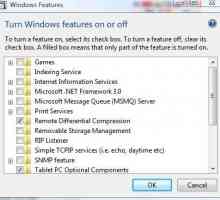 Активирайте или деактивирайте функциите на Windows. Ръководство за потребителя
Активирайте или деактивирайте функциите на Windows. Ръководство за потребителя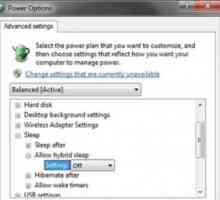 Деактивиране на хибернация в Windows 7 или прекъсване на връзката с компютър
Деактивиране на хибернация в Windows 7 или прекъсване на връзката с компютър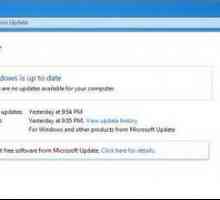 Какво ново за KB3035583? Как да изтриете съобщението "Получаване на Windows 10"?
Какво ново за KB3035583? Как да изтриете съобщението "Получаване на Windows 10"?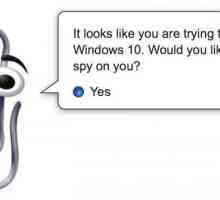 Деактивиране на проследяването на Windows 10: Инструкции, съвети
Деактивиране на проследяването на Windows 10: Инструкции, съвети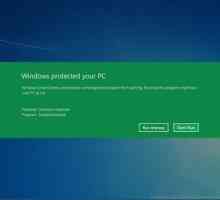 Как да деактивирате Windows SmartScreen по няколко прости начина
Как да деактивирате Windows SmartScreen по няколко прости начина Операционна система Windows 10: как да намерите изграждането и версията
Операционна система Windows 10: как да намерите изграждането и версията Windows 10: Как да деактивираме скриването на потребител
Windows 10: Как да деактивираме скриването на потребител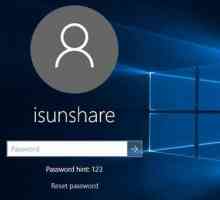 Как да деактивирам заявката за потребителска парола в Windows 10?
Как да деактивирам заявката за потребителска парола в Windows 10? `Windows 11` - името на следващата версия на операционната система от Microsoft?
`Windows 11` - името на следващата версия на операционната система от Microsoft? Windows 10: деактивиране на проследяването посредством стандартни инструменти и програми на трети…
Windows 10: деактивиране на проследяването посредством стандартни инструменти и програми на трети… Как да премахнете Windows Edge в Windows 10: Няколко метода и съвети
Как да премахнете Windows Edge в Windows 10: Няколко метода и съвети Телеметрията на Microsoft за съвместимост ще зареди диска: какъв е процесът и как да се справим с…
Телеметрията на Microsoft за съвместимост ще зареди диска: какъв е процесът и как да се справим с… Как да деактивирате тестовия режим в Windows 10. Различни начини
Как да деактивирате тестовия режим в Windows 10. Различни начини C: Windows System32 Sdclt.exe - неразделна част от Windows
C: Windows System32 Sdclt.exe - неразделна част от Windows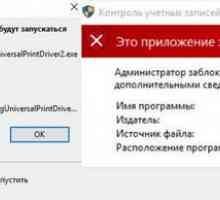 Как да отключите издател в Windows 10 - няколко прости начина
Как да отключите издател в Windows 10 - няколко прости начина Как да премахнете NET Framework: Инструкция
Как да премахнете NET Framework: Инструкция Как да направите възстановяване на системата в Windows 7
Как да направите възстановяване на системата в Windows 7